「Amazon Echoに興味があるけど種類が多くてどれを選べばいいかわからない」
「それぞれどんな機能があるのか知りたい」
僕もちょっと前までそう思ってました
「結局何ができるの?」みたいな感じでした
で、知れば知るほどめっちゃ便利だということに気付いたので、今回はAmazon EchoでできることやAmazon Echoの種類を紹介していきます
購入の時に参考にして下さい!
そもそもAmazon Echoとは?
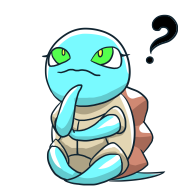
「アレクサ明日の天気は?」とAmazon Echoに話しかけているCMや番組で紹介されているのを見たことないですか?
Amazon Echoはアレクサという人工機能によって、話しかけるだけで時間や天気を教えてくれる超便利なやつ!
Amazon Echoでできること

アレクサは時間や天気を教えてくれるだけではなく、いろいろことができちゃいます
使い方次第でいろいろなことができるので、いくつか紹介していきます。
- 照明の操作
- エアコンの操作
- ルンバの操作
- テレビの操作
- テレビ番組を聞ける
- ニュースを聞ける
- 音楽を聞ける
- 電車の運行情報を聞ける
- アラーム&タイマーのセット
- スケジュールの確認や設定
- 動画の再生
- 本の読み上げ
- 電話
- ショッピング
マジでこれが全部できます
Amazon Echoは、スキルという拡張サービスを利用すれば、もっといろいろできることが増えます
ということで、Amazon Echoでできることを具体的に説明していきます
照明の操作
Amazon Echoは、スマートプラグを経由すると照明の操作ができます
アレクサ 電気をつけて
とか
アレクサ 電気を消して
こういったふうに呼びかけるだけで、照明の操作ができます
この機能を使うためには、ネット環境が必要なので、Amazon Echoを購入するときは、ネット環境にも気を遣ってください
エアコンの操作
Amazon Echoは、照明の操作と同じようにスマートプラグを経由するとエアコンの操作もできます
エアコンの操作をしたいときは、
アレクサ エアコンの電源をオフにして
とか
アレクサ エアコンの温度を20度に設定して
というふうに指示すればアレクサがやってくれます
ルンバの操作
ルンバを持っている人ならAmazon Echoで簡単に操作できます
アレクサ ルンバを起動して
とか
アレクサ ルンバで掃除して
こんな風に話しかけるだけでいいので、ルンバば掃除してくれます
アレクサもルンバを動かないで使えるってもう「王様」みたいですね(笑)
テレビの操作
Amazon Echoもスマートプラグを経由すると、テレビの操作も可能です
テレビの操作では、テレビをつけたり消したりチャンネルを変更することもできます
アレクサ テレビつけて
とか
アレクサ 8チャンネルに変えて
と声をかけるだけでこテレビの操作ができるので、リモコンいらずでとても便利です
テレビ番組を聞ける
Amazon Echoは、テレビの操作ができるだけではなく、テレビ番組の情報を教えてくれます
例えば、今日の夜7時にはどんなテレビ番組があるのか知りたいときもありますよね
そんなときは、
アレクサ 今日の10時に10チャンネルではどんな番組がある
とか
アレクサ 今日の夜7時のテレビ番組を教えて
とこんなふうに話しかけてみましょう
そうすれば、アレクサが番組情報をすぐ教えてくれます
ニュースを聞ける
Amazon Echoでは、最新のニュースも聞けます
Amazon Echoでは、ニュースメディアを限定できるので、自分が気に入っているニュースだけ聞くことが可能です
ニュースを聞けるだけでなく、相撲やサッカーの試合結果なども聞けますよ。
アレクサ 今日のニュースを教えて
とか
アレクサ サッカーの試合結果を教えて
といった風にね
音楽を聞ける
Amazon Echoでは音楽も聞けます
この音楽を聞く機能は、Amazon Echoのメイン機能といえます
アレクサに話しかけると自分のケータイに入っているプレイリストから自動で音楽を流してくれますし、自分の気分に合った音楽を流すことも可能です
アレクサ 音楽を流して
とか
アレクサ プレイリストの中からランダムで音楽を流して
こんなふうに話しかけると、指示した音楽を流してくれます
電車の運行情報を聞ける
Amazon Echoでは電車の運行情報も聞けます
もちろん全国の運行情報を聞けるので、日本の中でなら誰でも利用できます
ただ、スマホアプリのNAVITIMEと連携しないといけないので、事前にNAVITIMEをインストールしておきましょう
アレクサに電車の運行情報を聞くときは、
アレクサ NAVITIME運行情報で東京教えて
というふうに声をかけるとアレクサがNAVITIMEを開いて電車の運行情報を教えてくれます
アラーム&タイマーのセット
Amazon Echoではアラーム&タイマーをかけられます
この機能は料理をするときやちょっと昼寝をするときにも使えますね
特にアラームは毎朝使う人が多いでしょうし、欠かせない機能でしょう
アレクサ 30分後にタイマーをセットして
というふうに声をかければ指示をスマホを使わずアラーム&タイマーをセットできるのはありがたい!
スケジュールの確認や設定
Amazon Eechoは、
- Googleカレンダー
- Apple Cloud
- Microsoft office365
と連携できます
そのため、事前にスケジュールを設定しておけば確認できますし、Amazon Echoに指示すればスケジュールの確認ができます
アレクサ 今日のスケジュール教えて
とか
アレクサ 今日のスケジュール15時に買い物を追加して
こんなふうに声をかけるだけでスケジュールの確認や設定が可能です。
動画の再生
Amazon Echoは、動画の再生もできます
ですが、動画の再生ができるのはディスプレイモデルだけなので、動画を見たいという人は、ディスプレイモデルを購入をオススメします
対応している動画サービスは、
- Amazonプライムビデオ
- Paravi
の二つ!
動画を見たいときはこんなふうに指示して下さい
アレクサ Amazonプライムビデオで動画を再生して
とか
アレクサ 動画を10秒巻き戻して
動画を10秒巻き戻すなんて細かい指示も出せるのが良いですよね
本の読み上げ
Amazon Echoは本を読んでくれるので、本を読んでもらいたいときや子供に本を読み聞かせたいときは役に立ちます
Amazon Echoが対応している電子書籍アプリはkindleなので、事前にkindleで本を購入しないといけませんので注意して下さい
アレクサ (本の名前)を読んで
とか
アレクサ 読むのをストップ
こんなふうに指示するだけで、好きなkindle本を読んでくれます
電話
Amazon Echoでは電話もできるので、アレクサ同士やスマホ同士でも話せます
スマホで調べものしながらアレクサで電話することができるのでめっちゃ便利!
アレクサには、
アレクサ 〇〇に電話して
っていう感じで言えばOK!
ショッピング
Amazon Echoでは、ショッピングもできちゃいます
例えば、Amazonストアで「ファブリーズが欲しいなぁ」と思ったときに、アレクサに声をかけると今までの購入履歴をベースにして、自分の好きそうなファブリーズを探してくれます
最短30秒ほどで購入できるので、忙しい人にもオススメです。ショッピングしたいときの流れを紹介していきます。
アレクサ (商品名)が欲しんだけど
(商品名)を検索しますか?
うん!お願い!
(商品名)を検索しましたところ、(商品名)が見つかりました。税込み合計は〇〇円です。購入しますか?
うん!購入します!
買い物コードをいってください
〇〇〇〇(4桁の数字)
こんなふうにショッピングできるなんて、ヤバくないですか?
Amazon Echoの比較
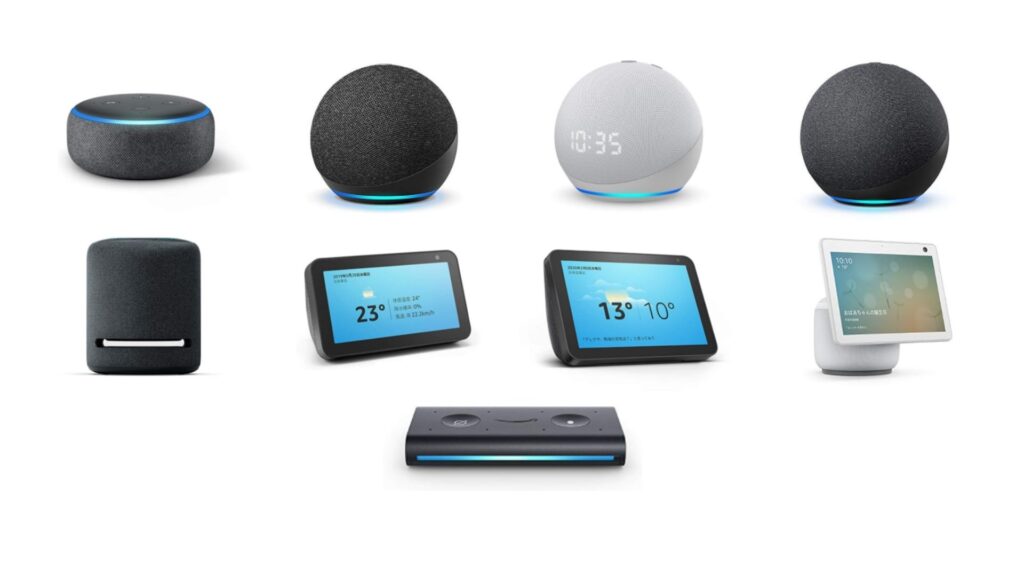
ここからは、Amazon Echoをモデル別に比較していきます
Amazon Echoは大きく分けて、
- スマートスピーカー
- スマートディスプレイ
- Amazon auto
の3つのモデルがあります
それぞれ価格や機能、サイズなどを比較したものを表でまとめました
スマートスピーカー
| 商品名 | Echo Dot (エコードット)第3世代 | Echo Dot (エコードット) 第4世代 | Echo Dot with clock | Echo | Echo Studio |
| 価格 | 5,980円 | 5,980円 | 6.980円 | 11,980円 | 24,980円 |
| 時計表示 | なし | なし | あり | なし | なしなし |
| スピーカー サイズ | 1.6インチ | 1.6インチ | 1.6インチ | ・3.0インチネオジウムウーファー ・0.8インチツイーター | ・5.25インチウーファー ・2.0インチミッドレンジスピーカー ・1.0インチツイーター |
| 通話機能 | 音声 | 音声 | 音声 | 音声 | 音声 |
| サイズ | 43×99×99mm | 300×100×89mm | 43×99×99mm | 148x99x99mm | 206×175×175mm |
| 重さ | 300g | 328.8g | 300g | 780g | 3.5kg |
Amazon echo Dotがオススメな人
- 手頃な価格でシンプルなものがほしい人にはEcho Dot!
- 時計表示がありオシャレなものがほしい人にはEcho Dot With clock!
- 便利で音質を重視している人にはEcho studio!
個人的には「Echo Dot With clock」がオシャレで好き
スマートディスプレイ
| 商品名 | Echo Show 5 | Echo Show 8 | Echo Show 10 |
| 価格 | 9,980円 | 14,980円 | 29,980円 |
| スクリーン | 5.5インチ | 8.0インチ | 10.1インチ |
| カメラ | 1MP | 1MP | 13MP |
| スピーカーサイズ | 1.65インチ4W スピーカー | 2.0インチ10Wスピーカー✕2 | 2.1チャンネルシステム 1インチツイーター✕2(ステレオ) 2.5インチウーファー |
| 通話機能 | 音声・ビデオ | 音声・ビデオ | 音声・ビデオ |
| サイズ | 148mm×86mm×73mm | 200mm×135mm×99mm | 251mm×230mm×172mm |
| 重量 | 410g | 1037g | 2560g |
Amazon Echo showがオススメな人
- 画面付きでコンパクトなEcho showがほしい人にEcho show5!
- 画面サイズの大きい方がいい人にはEcho show8!
- 部屋が大きくて、置き場所に困らない人にはEcho
Echo show8が使い勝手良い気がします
Amazon auto
| 商品名 | Echo Auto |
| 価格 | 4,980円 |
| スクリーン | なし |
| スピーカーサイズ | なし |
| サイズ | 85mm×47mm×13.28mm |
| 重量 | 45g |
Amazon autoがオススメな人
- スマホを車で音声操作したい人にはAmazon auto!
Amazon Echoそれぞれの使い方を紹介

スマートスピーカー、スマートディスプレイ、Amazon autoそれぞれの使い方を簡単に紹介していきます。
スマートスピーカーの使い方
まず、スマートスピーカーのセットアップ方法を説明していきます
- Amazon Echoの電源をオンにする
- Alexaアプリで、初期設定にする
- スマホにAlexaアプリをインストールして、アプリを開く
- アプリを開くとログイン画面が出てくるので、Amazonアカウントでログイン
- ログインできたら、画面の左上にあるメニューアイコン三をタップして設定を開く
- 設定を開くとAmazon Echo端末が出てくるのでタップして、Wi-Fiを更新するという項目をタップ
- 最後は、スマホのWi-Fi設定を開きAmazon Echoに接続
- Alexaアプリを開きAmazon Echoに接続しましたという画面になったらセットアップ完了
です
あと、スマートスピーカーには、本体の上部に4つのボタンがあります
マイクをオフにするボタンやアレクサと呼びかけずに話しかけられるようにするボタン、音量調節ボタン(+ボタン・-ボタン)などを押すと操作できます
次にスマートディスプレイの使い方
次に、スマートディスプレイのセットアップ方法!
- Amazon echo showを電源に繋いで画面が起動したら言語設定をおこなう。
- Amazon echo showをWi-Fiに接続します。
- Amazonアカウントに接続して設置場所を決める。
- これで、スマートディスプレイのセットアップは完了
超カンタンです
スマートディスプレイには上部に3つのボタンがあり、一番端にはカメラの開閉カバーがついています
音量調節ボタンの+と-、マイク/カメラ(オン・オフ)のボタンを押して操作しましょう。
スマートディスプレイは、基本的にスマートスピーカーと同じ
Amazon autoの使い方
最後にEcho autoのセットアップ方法です
- スマホでAlexaアプリをインストールしてAmazonアカウントでログイン
- Echo autoを車に取り付ける
- 全てのケーブルを接続したらEcho autoを起動させる
- スマホのAlexaアプリで、デバイス設定
- スマホでAlexaアプリを開いて、Bluetoothをオンにする
- そしたら、Alexaアプリでデバイス追加という項目をタップして、Amazon autoをタップ
- Alexaアプリの指示通りにセットアップしていくとテストサウンドが流れ始めるので、スマホからしっかりテストサウンドが流れていればセットアップ完了です。
Amazon autoは、面面上にマイクオン/Oオフボタンとアクションボタンの2つがあります
マイクオン/オフボタンは、その名の通りボタンを押せばマイクのオン/オフを切り替えられますし、アクションボタンを長押しするとリセットできます
音量を調節したいときは、音声で操作しましょう
簡単にアレクサと家電を連動させる方法
「ってか、そもそもアレクサと家電ってどうやって連動させるの?」
っていう人のために超カンタンなやり方を紹介します
それは、
- Amazon純正スマートプラグを購入してコンセントに差し込む
だけで、連動します
詳しくは上のボタンを押せば動画が見れるよ~
まとめ

今回はAmazon Echoについて説明しました!
ぶっちゃけ、種類が多くて何が良いのかわからないと思いますが、Amazon Echoは使う目的によってオススメのモデルが変わってきます
初めての人にはEcho Dotがオススメです。
Echo Dotなら6,000円程度で購入できますし!
まっ、Amazon Echoを購入するときは、価格や機能をよく考えて自分に合ったものを選んでください!
以上っ
最後まで読んでいただきありがとうございました















